
Chaque iPhone vendu a au moins une année de garantie aux États-Unis, avec d'autres juridictions comme l'E.U. et l'Australie jusqu'à deux ans. Vous pouvez vérifier lorsque votre garantie de votre iPhone expire à droite dans l'application Paramètres.
Comment vérifier votre statut de garantie dans les paramètres
Vous pouvez vérifier l'état de la garantie de votre iPhone à l'aide de l'application Paramètres. Cela vous dira si vous êtes couvert par la garantie limitée de base d'un an, AppleCare + , ou si votre couverture a expiré.
Pour vérifier, saisissez votre iPhone et lancez l'application Paramètres, puis appuyez sur "Général".
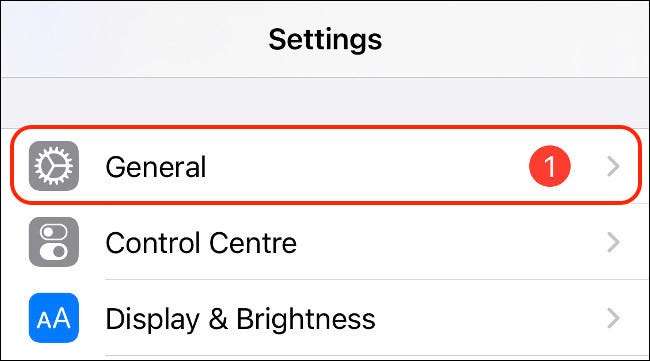
D'ici, appuyez sur "À propos".
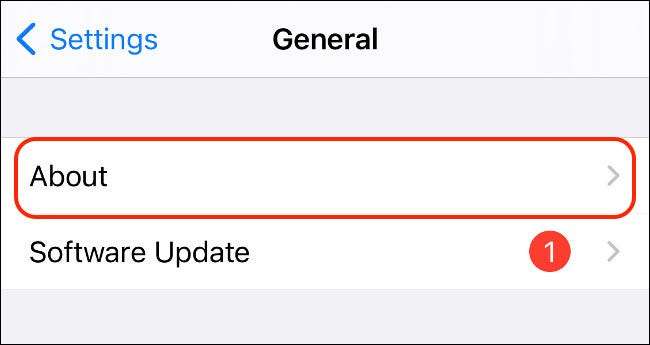
Vous devriez trouver une option entre "numéro de série" et "réseau" décrivant votre statut de garantie actuelle. Appuyez dessus pour voir plus d'informations.

Cette option indiquera soit "garantie limitée", "AppleCare +," ou "couverture expirée". Sur l'écran suivant, vous verrez la date d'expiration de toute couverture que vous avez.
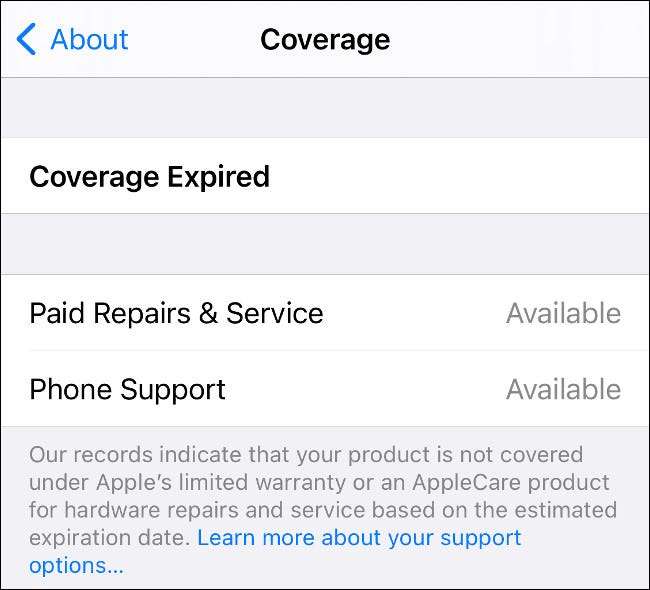
Si votre appareil n'est plus couvert, vous pourrez peut-être récupérer des réparations et un support téléphonique d'Apple, qui sera répertorié sur cet écran. Vous devriez également être capable de trouver un lien vers l'application Apple Support pour obtenir de l'aide.
Comment vérifier votre garantie sur le site Web d'Apple
Si vous préférez vérifier votre couverture en utilisant le site Web d'Apple, vous pouvez le faire pour pratiquement n'importe quel appareil Apple à Checkcoverage.apple.com . Ouvrez le site Web dans un navigateur, puis entrez le numéro de série du périphérique que vous essayez de vous enregistrer dans la case.
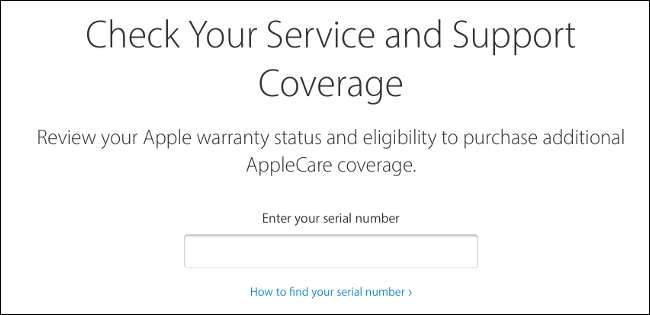
Sur un iPhone ou un iPad, vous pouvez trouver le numéro de série sous Paramètres et GT; À propos de & gt; Général. Appuyez sur le champ "Numéro de série" et une option "Copier" apparaîtra. Tapez dessus et vous pouvez coller votre numéro de série dans la boîte ( ou la coller d'un Mac lié ) au lieu.
Pour vérifier votre Mac, cliquez sur le logo Apple dans le coin supérieur gauche de l'écran et choisissez "À propos de ce Mac". Le numéro de série sera répertorié sous votre matériel et vous pouvez le copier au fur et à mesure que vous voulez envoyer un SMS sur une page Web.
Mais qu'en est-il des autres appareils liés, accessoires, airpods, etc.? Si vous les avez associés à votre iPhone, vous pourrez les trouver dans l'application Paramètres. Paramètres de lancement, puis appuyez sur votre nom.
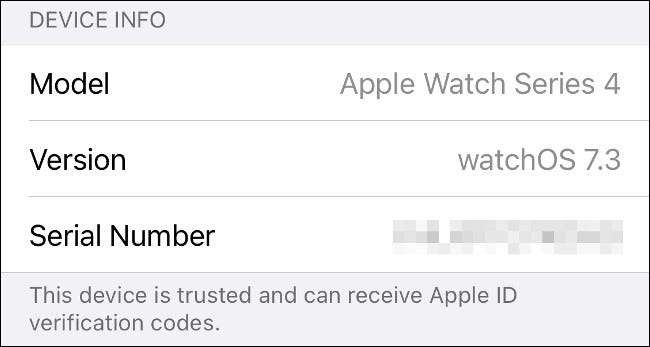
Faites défiler jusqu'à votre liste de périphériques liés. Cela pourrait inclure des écouteurs d'airpods et de battements, de la montre Apple, de la cabinet et de la maison Mini, l'Apple TV et même votre Mac. Chaque périphérique a son numéro de série répertorié, que vous pouvez appuyer sur la copie.
Comprendre ce qui est couvert par votre garantie
La garantie d'un an limitée d'Apple couvre les défauts du fabricant, y compris des performances de batterie médiocres ou des défauts qui résultent d'une utilisation régulière. Il ne couvre pas les dommages accidentels, tels qu'un écran craquelé causé par une goutte. Apple vérifiera certains marqueurs (comme des bandes qui détectent l'humidité à l'intérieur du châssis) pour déterminer si des dommages ont été causés par une erreur utilisateur.
AppleCare + Fournit une couverture supplémentaire, comprenant deux incidents de dommages accidentels, pendant deux ans. Les coûts varient en fonction de l'appareil, avec l'iPhone 12 professionnel plus coûteux de 200 $ (270 $ avec la protection contre les pertes) et l'iPhone standard du coût de 150 $ (220 $ avec une protection contre les pertes).
Chaque plan AppleCare + vous couvre deux incidents de dommages accidentels. Si vous cassez votre écran, vous devrez payer des frais de service de 29 $. Pour d'autres dommages, les frais augmentent jusqu'à 99 $. Il pourrait être intéressant de vérifier si vous avez déjà Sommaire Assurance ou couverture avec votre carte de crédit Cela peut également couvrir des incidents comme ceux-ci.







